Šajā pamācībā es parādīšu, kā veikt portretu rediģēšanu programmā Lightroom Classic CC. Jūs uzzināsiet vērtīgus padomus un paņēmienus, lai iegūtu vislabāko no savām fotogrāfijām un izveidotu pievilcīgu attēlu stilu. Izmantojot Natālijas portretu, es soli pa solim vadīšu jūs rediģēšanas procesā, lai palīdzētu jums uzlabot attēlu rediģēšanas prasmes.
Galvenās atziņas
Uzzināsiet, kā optimizēt portreta spilgtumu, kontrastu, krāsas un detaļas. Sniegšu arī padomus par ādas retušēšanu un masku lietošanu, lai uzlabotu attēlu kvalitāti.
Soli pa solim
1. solis: Fotoattēla apskate un sākotnējā atgriezeniskā saite Sāciet ar iepriekšēju fotoattēla apskati. Pārdomājiet, kādas korekcijas ir nepieciešamas. Es pamanīju, ka attēls ir nedaudz pārāk spilgts, jo īpaši fona izgaismojumi. Histogrammā var redzēt galēju novirzi labajā pusē, kas norāda uz pāreksponēšanu. Aktivizējiet brīdinājumu par pārmērīgu ekspozīciju, lai parādītu spilgtās zonas. Attēlam vajadzētu kļūt nedaudz tumšākam.
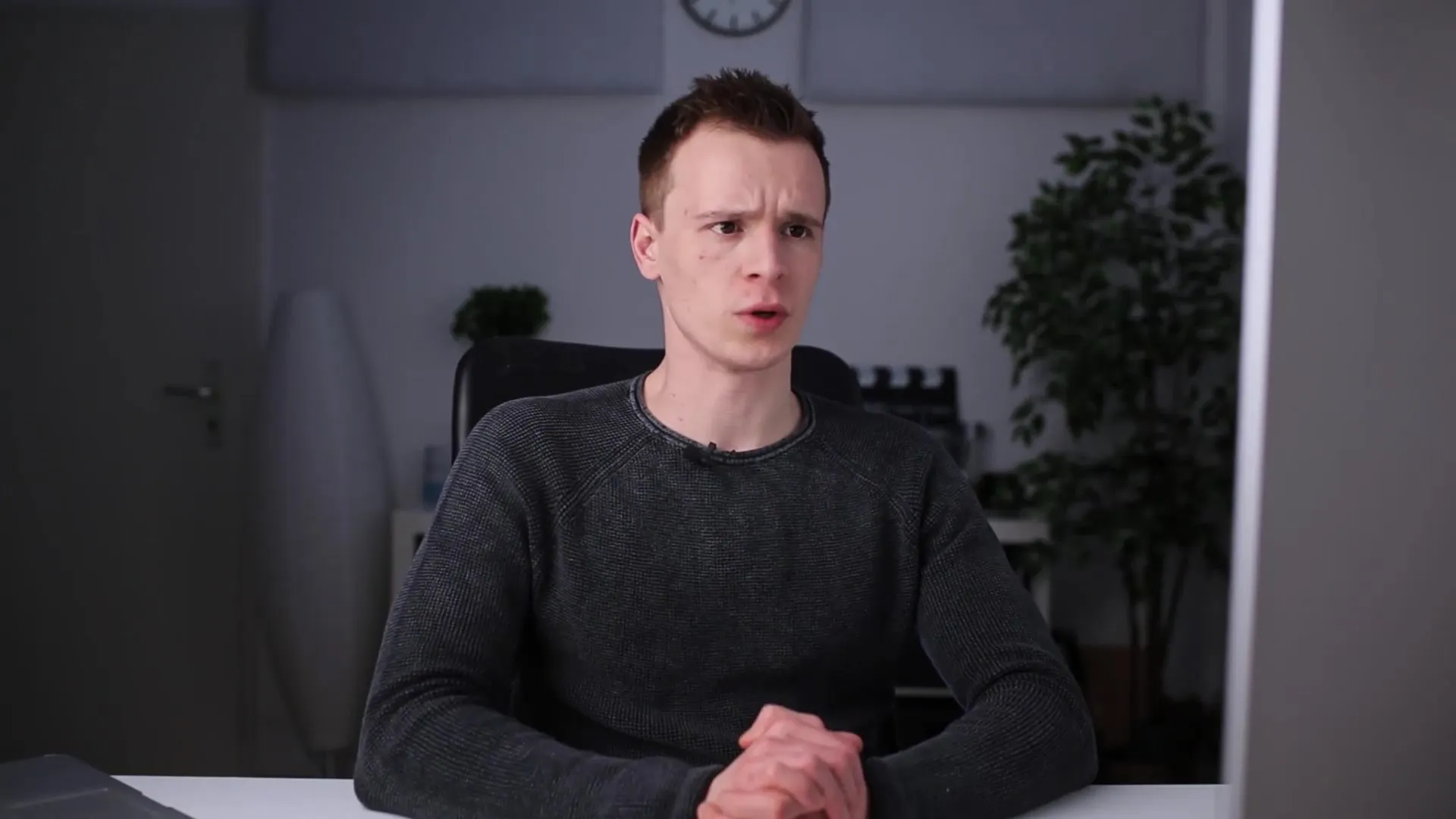
2. solis: Pielāgojiet spilgtumu Tagad es dodos uz spilgtuma iestatījumiem. Nedaudz samazinu spilgtumus, lai saglabātu detaļas. Tajā pašā laikā pielāgoju dziļumu, lai atklātu vairāk informācijas matos. Esiet uzmanīgi, lai šajā procesā nezaudētu kontrastus.
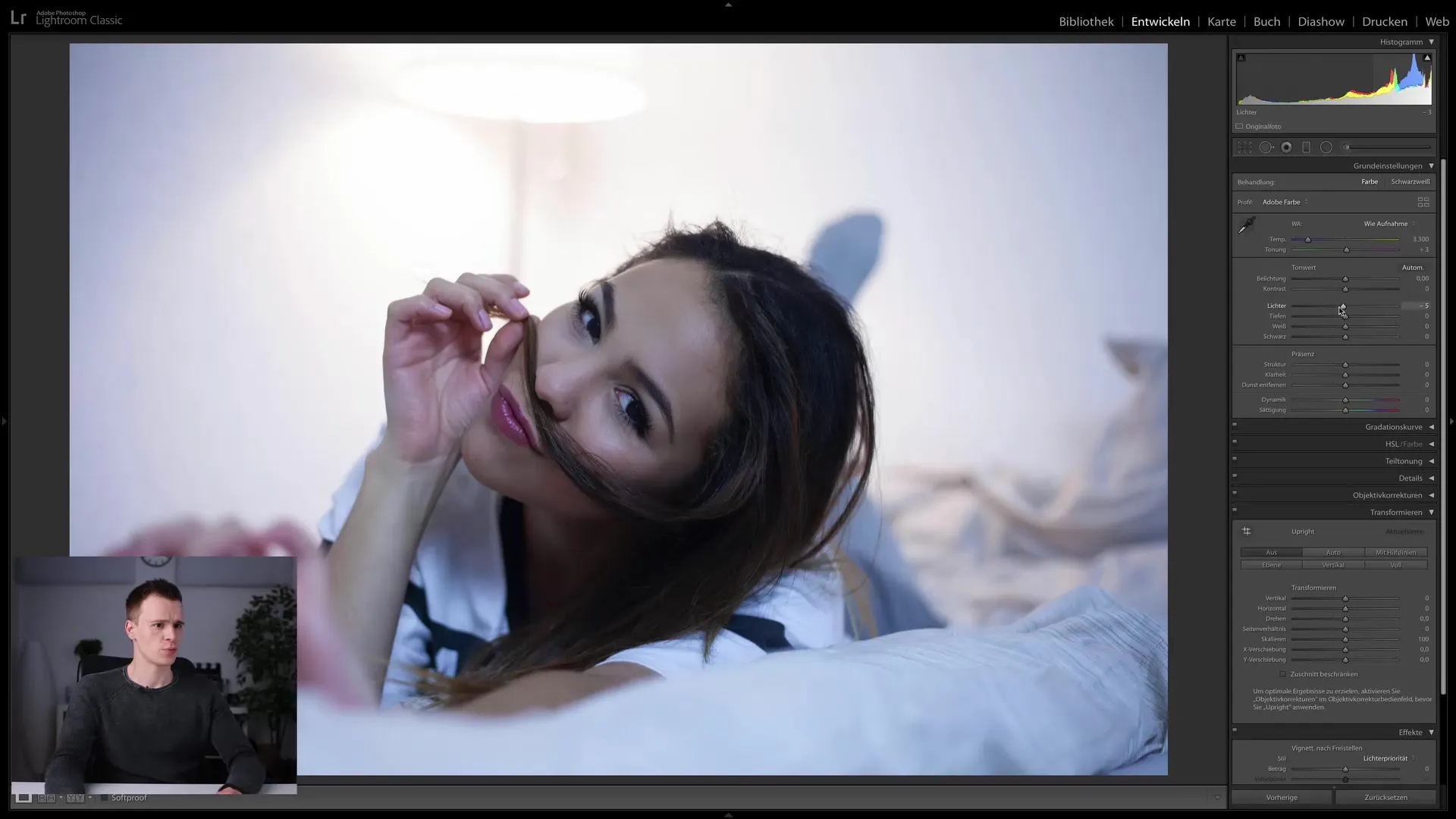
3. solis: optimizēju baltās un melnās krāsas vērtības Turpinu ar baltajiem toņiem, kurus arī nedaudz samazinu, lai samazinātu fona spilgtumu un izceltu detaļas. Melnās krāsas vērtības tiek samazinātas, lai saglabātu kontrastu un panāktu dinamisku attēla efektu. Pārbaudiet salīdzinājumu pirms un pēc, lai redzētu uzlabojumus.
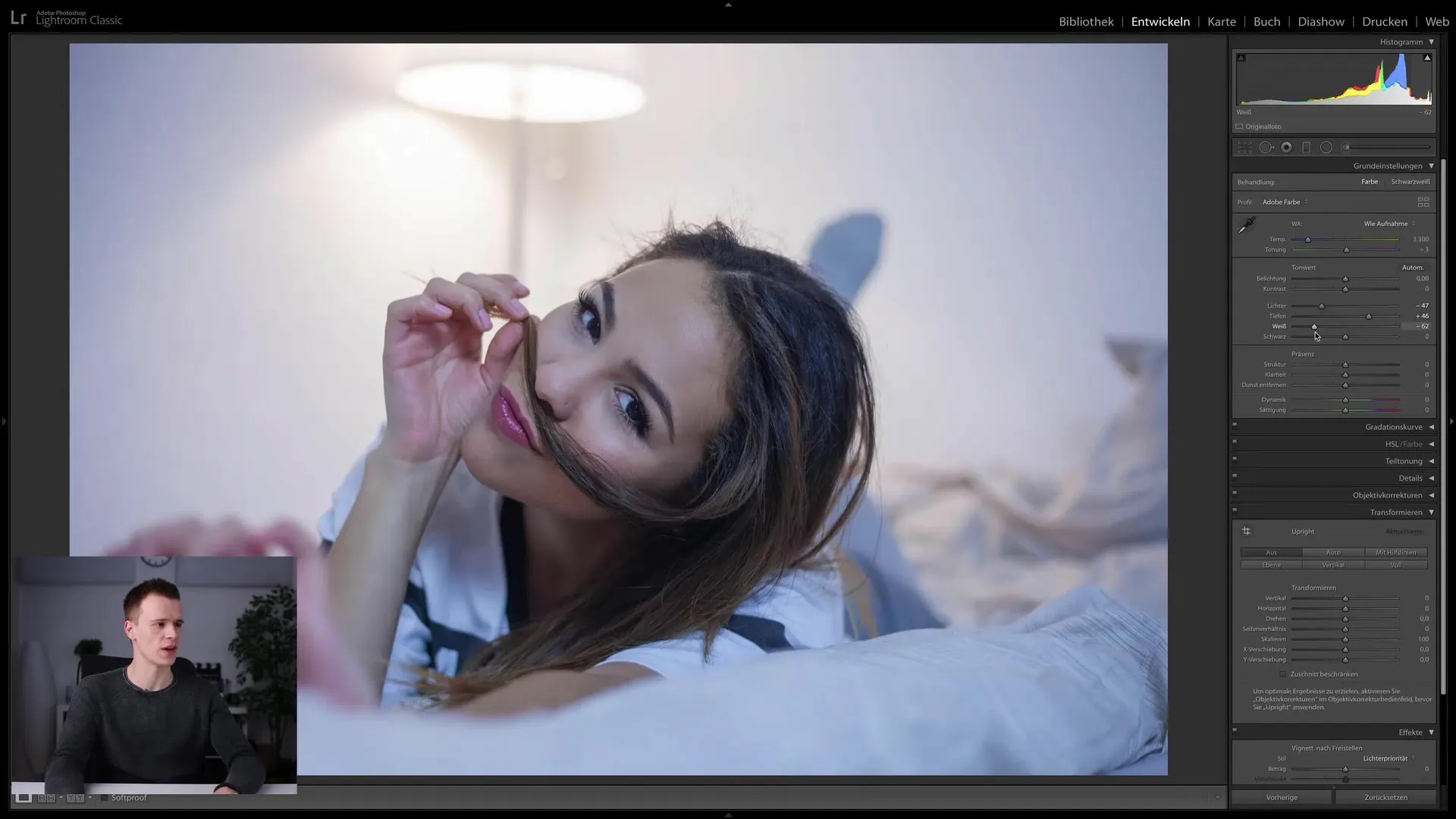
4. posms: attēla dinamikas palielināšana Tagad vēlos piešķirt attēlam lielāku dinamiku. Tāpēc es paaugstinu dinamiskā diapazona slīdni. Pārliecinieties, ka nepārspīlējat, jo bieži vien pietiek ar smalku palielinājumu, lai panāktu pozitīvu efektu.
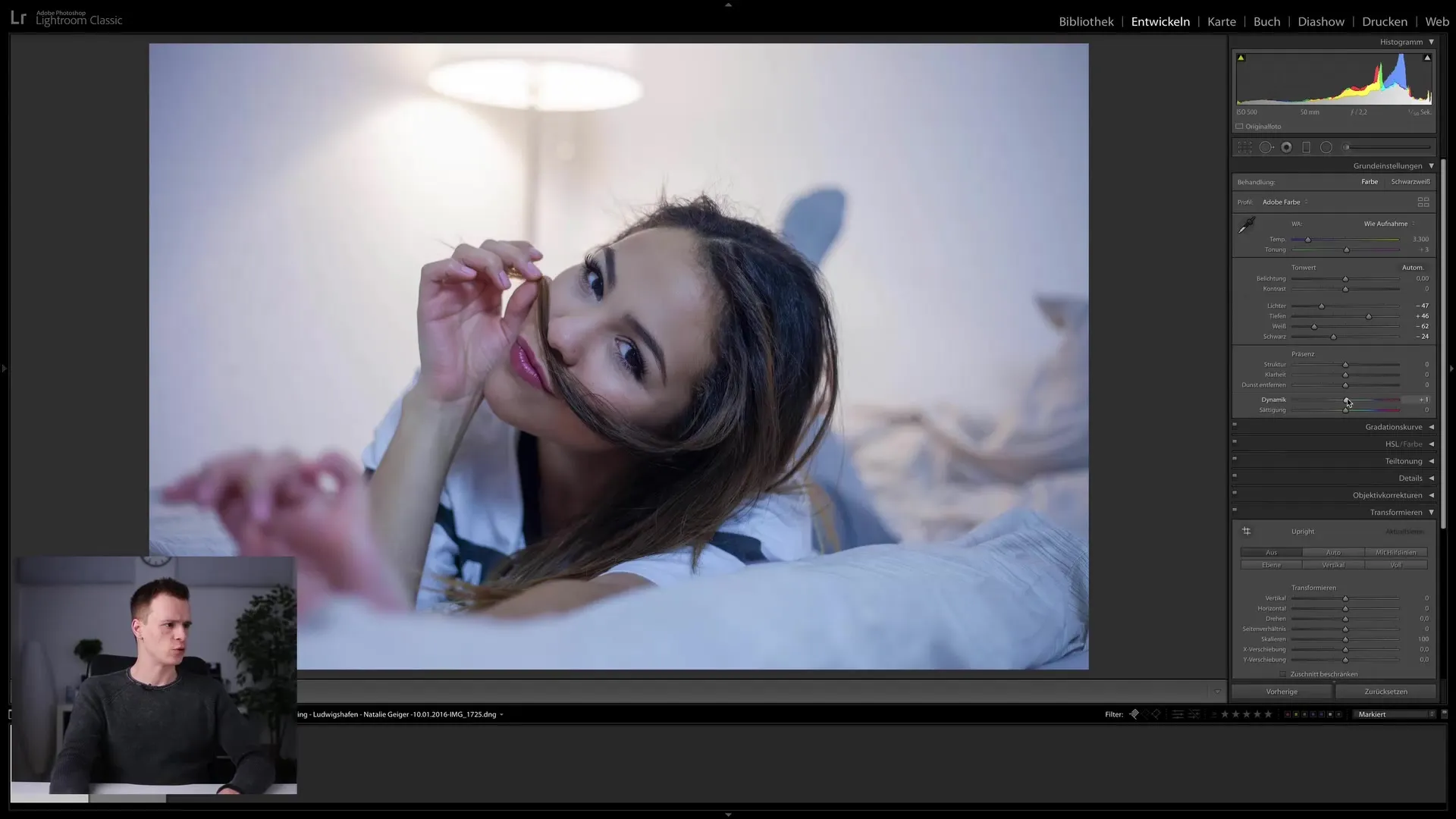
5. solis: ādas retušēšana Pārejam pie retušēšanas. Pietuviniet uzmanību traucējošai zonai, piemēram, nelielai nāsij, un izmantojiet labošanas otu. Tas palīdz pielāgot spilgtumu apkārtējiem pikseļiem, lai iegūtu dabiskāku rezultātu.
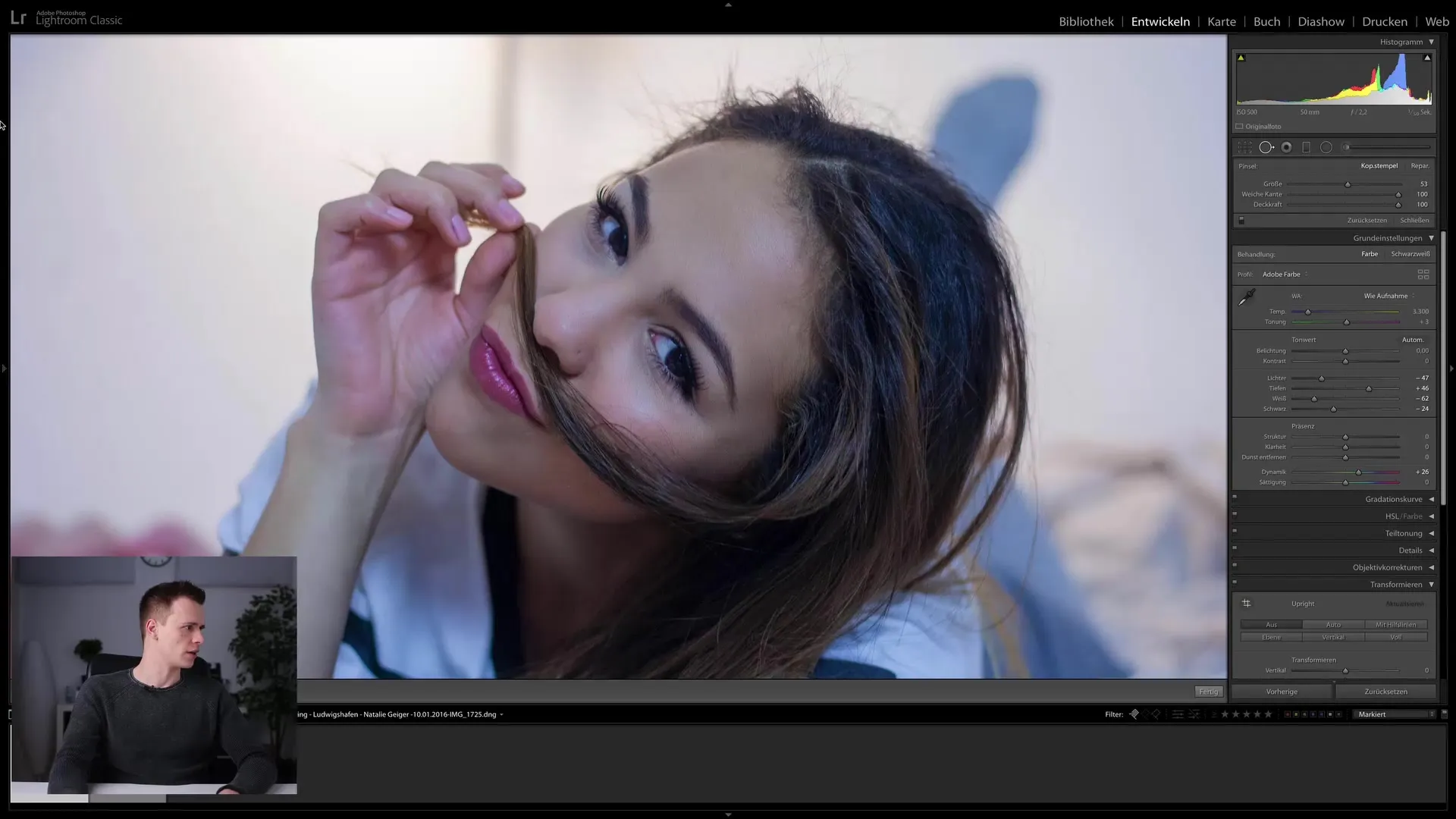
6. solis: Turpmākas korekcijas un dabiska retušēšana Pārbaudiet, vai attēlā nav citu nepilnību, kas būtu jānovērš. Šeit nav runa par ekstrēmu skaistuma retušu, bet gan par smalku korekciju, kas izceļ cilvēka dabisko skaistumu.
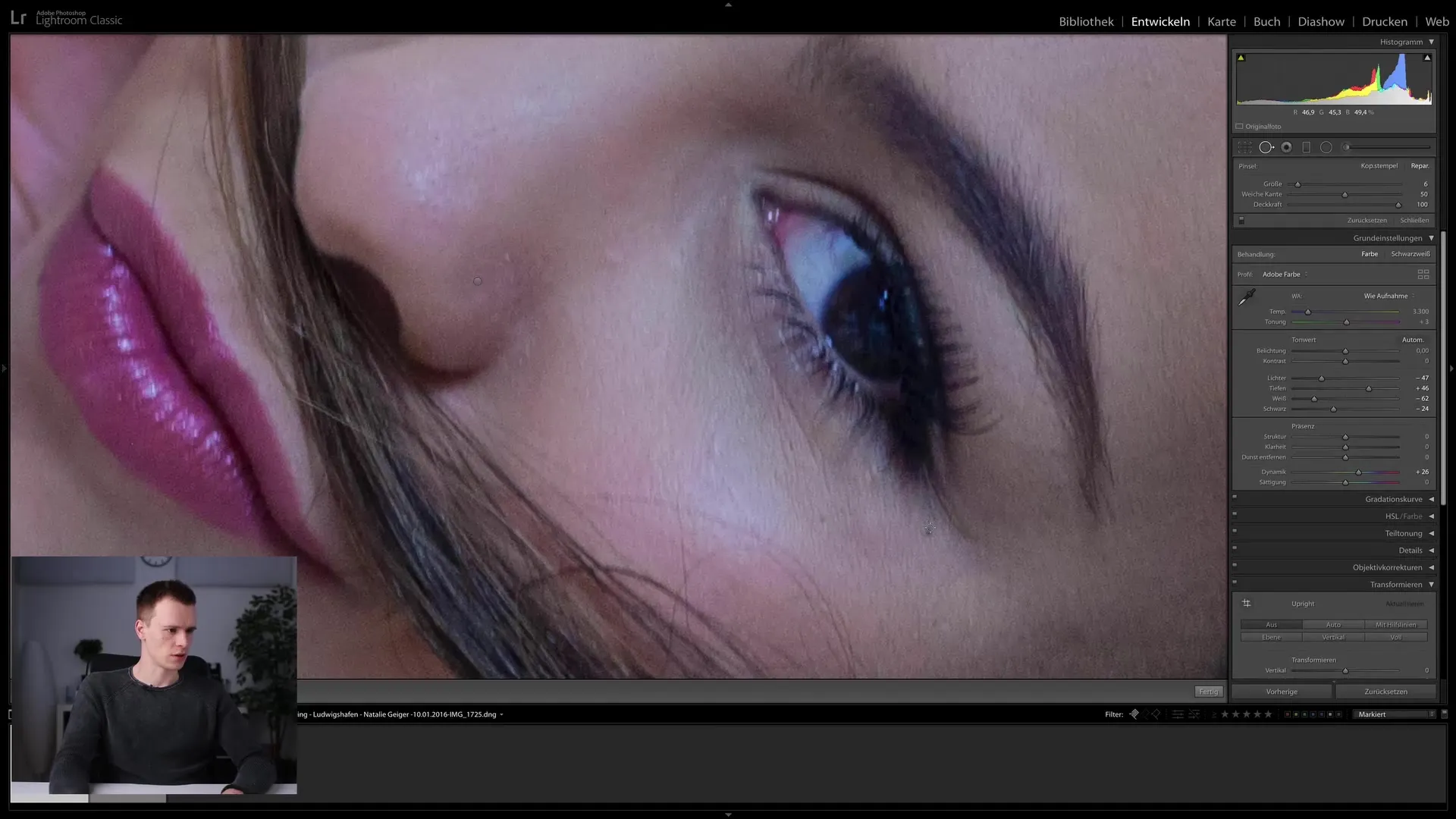
7. posms: detaļu optimizācija Tagad es ķeros pie attēla detaļām. Pielāgoju asumu un pārliecinos, ka tiek asināts tikai galvenais objekts, lai netraucētu fonam. To darot, es meklēju optimālu kompromisu starp asumu un dabisku izskatu.
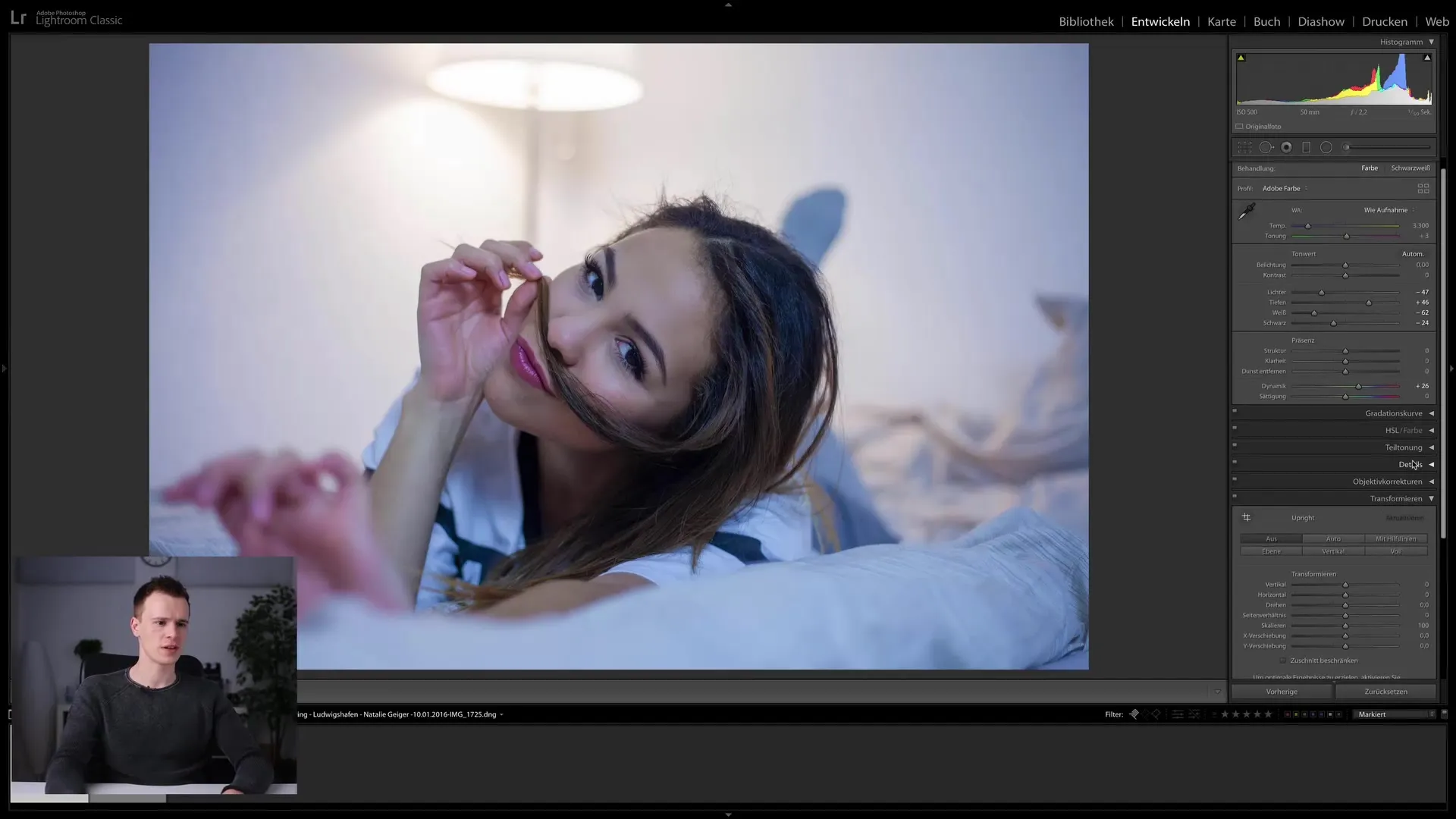
8. solis: gradācijas līknes piemērošana Nākamais solis ietver darbu ar gradācijas līkni. Šeit es varu pielāgot attēla spilgtumu un krāsu stilu. Koncentrējos uz ziliem un sarkaniem toņiem, lai panāktu līdzsvarotu krāsu toņu attēlojumu, kas padara attēlu vizuāli pievilcīgu.
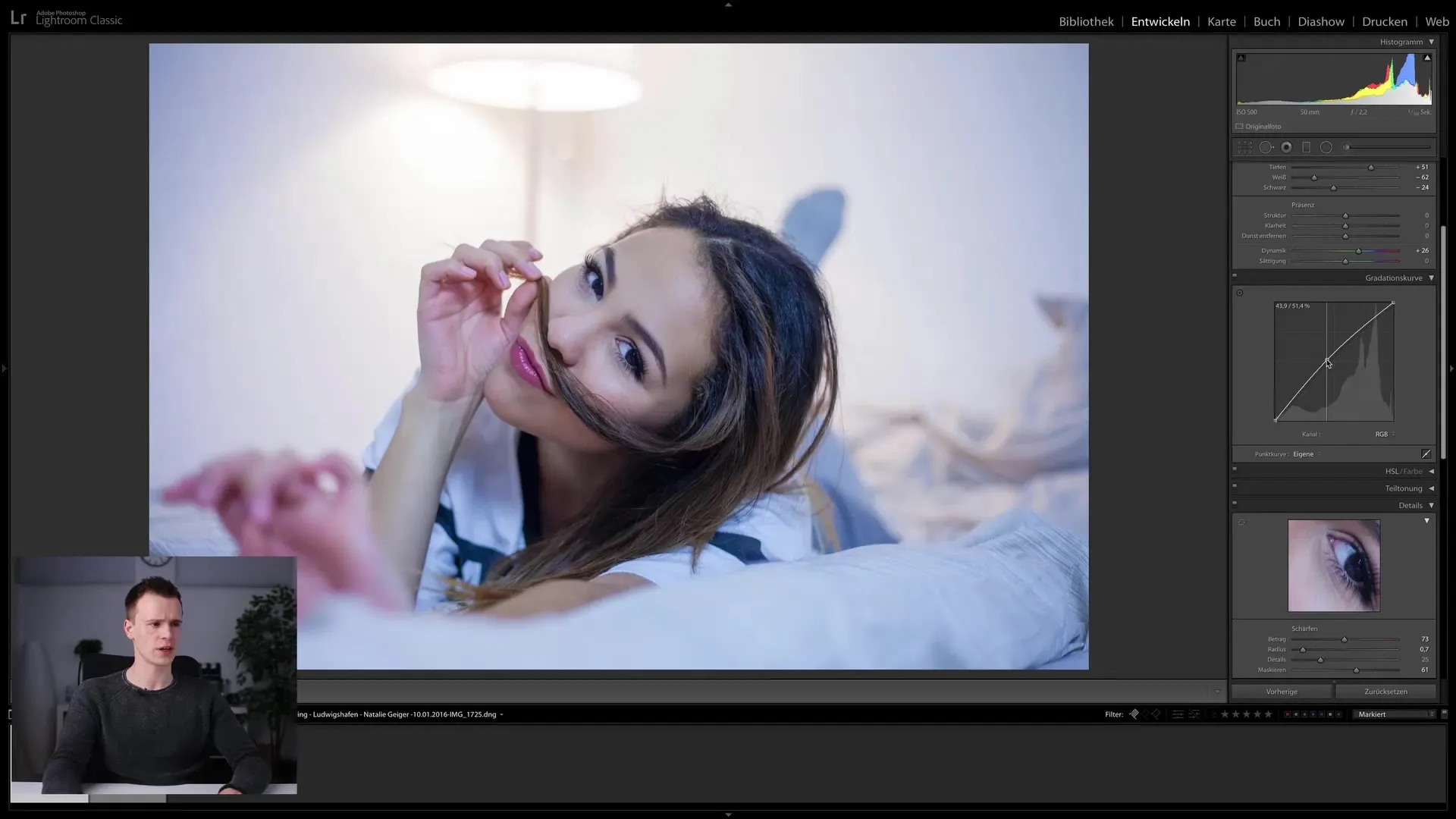
9. solis: Pielāgojiet matu krāsas Man matu krāsa šķiet pārāk gaiša, tāpēc es izmantoju korekcijas otu, lai īpaši aptumšotu matus. Pārliecinieties, ka āda un citas zonas nav izkropļotas. Ir svarīgi precīzi maskēt atlasi, lai radītu harmonisku kopējo izskatu.
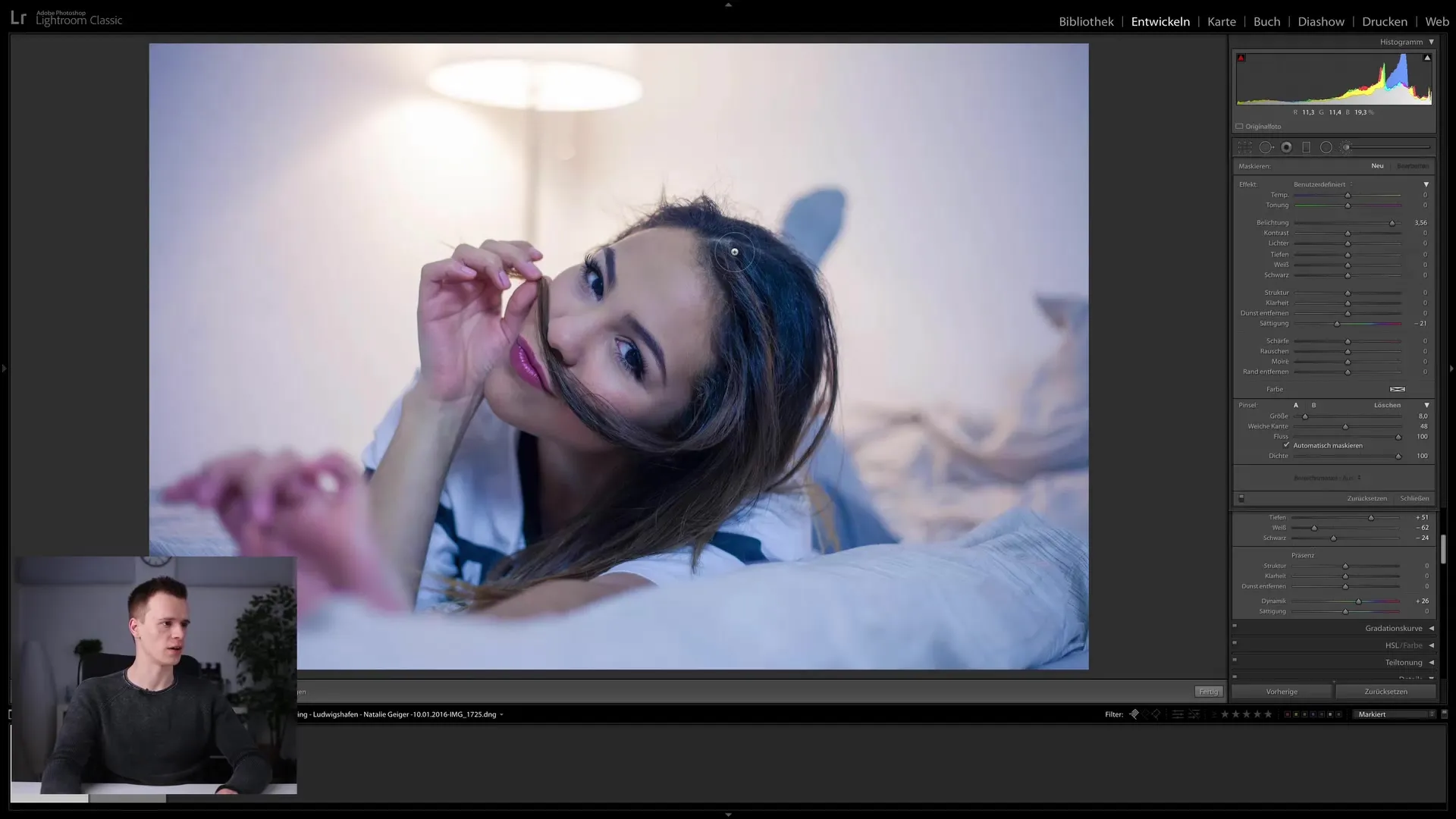
10. posms: Pabeigšana un vinjetes pievienošana Mēs esam gandrīz galā! Es pievienoju vinjeti, lai koncentrētos uz galveno objektu, un pielāgoju attēla apgriešanu, lai uzlabotu kompozīciju. Visbeidzot pārbaudiet attēlu salīdzinājumā ar oriģinālu un atklājiet, kādas pozitīvas izmaiņas ir radījušas jūsu korekcijas.
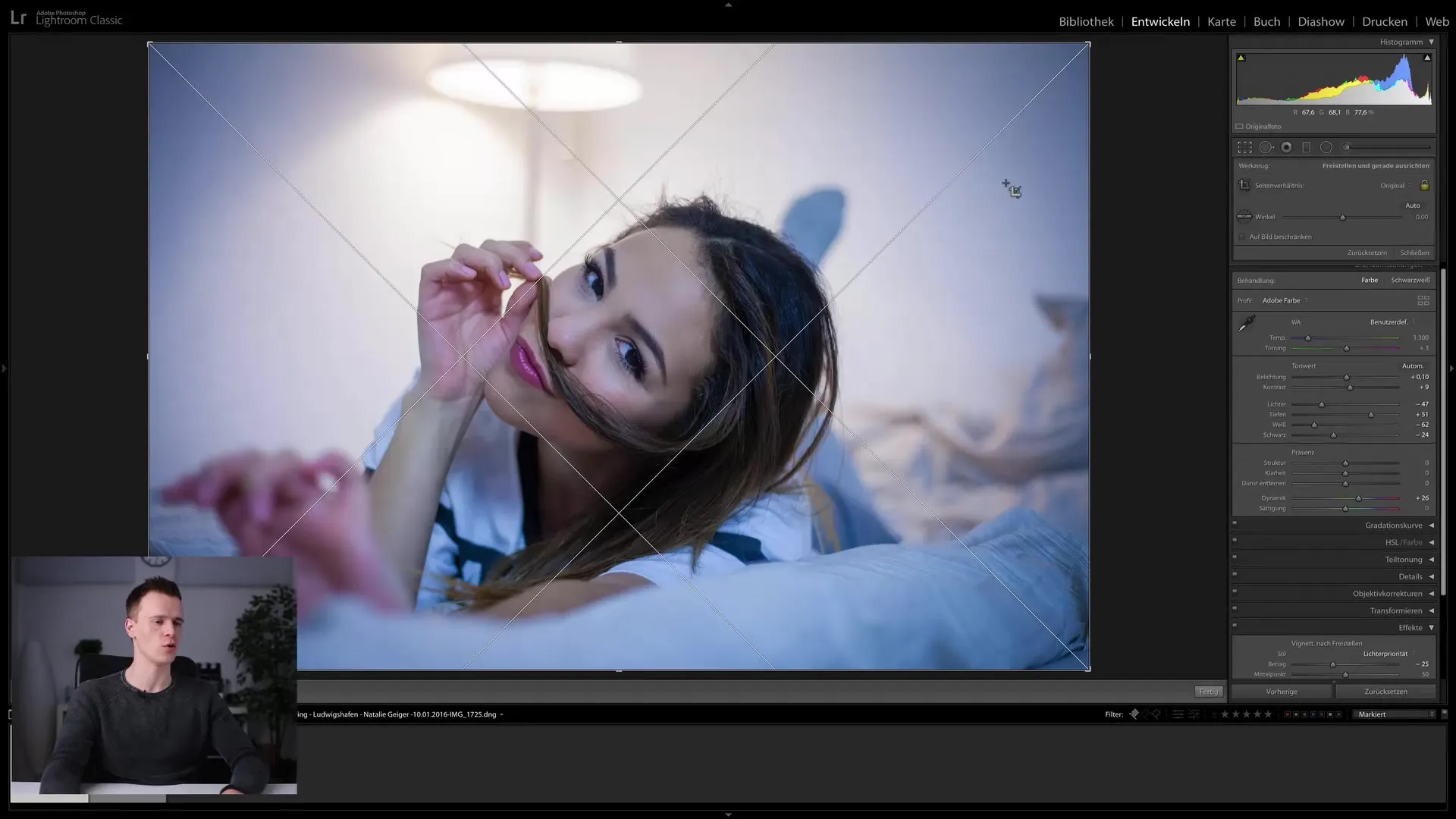
Kopsavilkums
Šajā pamācībā esat uzzinājuši, kā efektīvi rediģēt portretu programmā Lightroom Classic CC. Jūs esat apguvuši daudzus paņēmienus, kas jums palīdzēs attēlu rediģēšanā, sākot no spilgtuma un krāsu pielāgošanas līdz detalizētai retušēšanai.


